1. Sprawdź prędkość Internetu.
Zacznij od przetestowania szybkości połączenia. Takie testy dostępne są za darmo np. na stronie Fast.com lub Speedtest. Dzięki takiemu testowi dowiesz się, jaka jest rzeczywista prędkości pobierania danych, dodatkowo jeśli klikniesz „Pokaż więcej informacji” na Fast.com, zobaczysz również prędkość transmisji danych.
Jeśli Twój test prędkości daje liczbę znacznie różniącą się od tej, którą deklarował Twój dostawca usług internetowych (ISP), spróbuj zbliżyć się do routera lub przeprowadź ten sam test przez połączenie przewodowe, podłączając laptop do routera za pomocą kabla sieciowego. Jeśli wynik testu w dalszym ciągu będzie niezadowalający, koniecznie skontaktuj się z Twoim dostawcą usług internetowych.
2. Ulepsz swoje połączenie Wi-Fi.
Jeśli uzyskujesz dobrą prędkość podczas testowania prędkości Internetu przy użyciu kabla sieciowego prawdopodobnie to połączenie Wi-Fi posiada problemy z prędkością. Może być to wynikiem zakłóceń bezprzewodowych między urządzeniem a routerem lub bezprzewodowym punktem dostępowym.
Co możesz zrobić, aby to naprawić?
Jeśli od wielu lat korzystasz z tego samego usługodawcy internetowego lub korzystasz z tego samego pakietu, istnieje szansa, że uzyskasz nowszy router o lepszej prędkości i zasięgu. Zadzwoń do swojego dostawcy Internetu i sprawdź, czy może zaoferować nowy router — wiele z nich zrobi to za darmo.
Rozważ fizyczne przeniesienie routera bliżej miejsca, w którym pracujesz.
Zmień ustawienia routera – musisz jednak zachować ostrożność. Istnieje ryzyko awarii całej sieci, a wsparcie telefoniczne może być w takiej sytuacji trudne do wykonania. Jeśli jednak zdecydujesz się na taki ruch, musisz wiedzieć, że dostęp do ustawień routera można uzyskać poprzez skorzystanie z adresu internetowego znajdującego się z tyłu routera. Ten adres może być ciągiem cyfr, takich jak 192.168.10.1, i można go wprowadzić w przeglądarce internetowej tak jak każdy inny adres internetowy. Z tyłu routera pojawi się również nazwa użytkownika oraz potrzebne do zalogowania hasło.
Podczas zmiany ustawień routera:
Wybierz odpowiednią sieć: większość routerów ma możliwość wyboru jednej dwóch częstotliwości sieci bezprzewodowych; 2,4 GHz i 5 GHz. Podczas gdy sieć 2,4 GHz zapewnia lepszy zasięg, sieć 5 GHz zapewnia większą prędkość lub przepustowość na krótszych odległościach i jest mniej „zatłoczona” (dzieje się tak, ponieważ 2,4 GHz jest używane przez większość sieci, w tym np. kuchenkę mikrofalową). Bardzo prawdopodobne, że Twój router może obsługiwać obie częstotliwości, co daje możliwość wyboru jednej z opcji. Jeśli tak nie jest, powinieneś mieć możliwość użycia różnych nazw dla dwóch sieci, przechodząc do podstawowych ustawień routera. Pomoże Ci to rozpoznać sieć, do której jesteś podłączony, i nadać priorytet sieci 5GHz twoim urządzeniom służbowym (np. Laptopowi i telefonowi).
Wybierz odpowiedni kanał:
Sieci używane przez użytkowników wokół ciebie często powodują zakłócenia sygnału. Możesz pobrać bezpłatne oprogramowanie, takie jak Wi-Fi Analyzer dla Windows, aby zobaczyć wszystkie sieci w pobliżu oraz to, z jakiego kanału korzystają. Jeśli sieć się pokrywa, rozważ przejście na mniej obciążony kanał. Możesz być w stanie przeprowadzić to skanowanie bezpośrednio po zalogowaniu do routera. Po określeniu najlepszej opcji wybierz odpowiedni kanał w ustawieniach routera, aby zapewnić minimalne nakładanie się sieci.
Nowsze routery umożliwiają ustalanie priorytetów urządzeń. Może to na przykład pozwolić Ci upewnić się, że Twój laptop ma wyższy priorytet niż inne urządzenia, takie jak konsole do gier.
Warto również sprawdzić, czy router ma dostępne aktualizacje oprogramowania — prawdopodobnie doprowadzi to do zwiększenia wydajności i bezpieczeństwa.
3. Wypróbuj alternatywy.
Jeśli po wykonaniu powyższych czynności nadal występują problemy z Wi-Fi, rozważ skorzystanie z rozwiązania Powerline lub zainstalowanie sieci Wi-Fi Mesh.
Powerline:
Powerline wykorzystuje obwód elektryczny domu do przesyłania sygnału internetowego między dwoma punktami przez dom. Na przykład, możesz zainstalować jeden adapter obok routera, a drugi obok pozycji roboczej, a sieć wykorzysta obwód elektryczny tak, jakby był fizycznym kablem sieciowym między dwoma adapterami.
Sieć Wi-Fi Mesh:
Sieci Mesh wykorzystują wiele bezprzewodowych punktów dostępowych do przesyłania sygnału Wi-Fi do trudno dostępnych miejsc w domu. Wiele punktów dostępu można ustawić wokół domu i połączyć się bezprzewodowo w celu wzmocnienia sygnału. Wielu producentów sprzętu, takich jak Google, Amplifi, Eero i Linksys, ma produkty Wi-Fi typu mesh, jednak najpierw skonsultuj się z usługodawcą internetowym, ponieważ niektórzy oferują je klientom bezpłatnie.
4. Wypróbuj telefon komórkowy.
Jeśli masz problemy z prędkością, może się okazać, że Twój operator komórkowy oferuje lepszy dostęp do połączenia Internetowego.
Większość współczesnych smartfonów daje możliwość skorzystania z hotspotu. To tworzy przenośną sieć Wi-Fi, z którą można się połączyć. Na iPhonie można to znaleźć, przechodząc do Ustawienia → Osobisty hotspot.
Uwaga: zWykorzystywanie hotspotu zużyje Twój pakiet danych mobilnych, w przypadku jego przekroczenia mogą obowiązywać dodatkowe opłaty.
Jeśli uznasz, że Twoje połączenie komórkowe jest najlepszym sposobem na dostęp do Internetu, możesz rozważyć zakup dedykowanego mobilnego punktu dostępowego i zawrzeć umowę ze swoim operatorem komórkowym.
Jeśli jednak masz stabilne połączenie szerokopasmowe przez domowy Internet, zalecamy, aby nie używać mobilnego punktu dostępu jako głównego połączenia internetowego. Może to powodować problemy z „opóźnieniami” np. podczas wideokonferencji.
W przypadku słabego sygnału komórkowego i problemów z nawiązywaniem i odbieraniem połączeń niektóre smartfony i sieci komórkowe umożliwiają wykonywanie połączeń przez Wi-Fi. Na iPhonie można to włączyć, wybierając Ustawienia → Telefon → Połączenia Wi-Fi. Możesz wykonać podobne kroki na urządzeniach z Androidem.
5. Wi-Fi razem z telefonem komórkowym
Można zwiększyć przepustowość łącza, korzystając jednocześnie z Wi-Fi i sieci komórkowej. Zapewnia to również połączenie zapasowe na wypadek problemów z połączeniem szerokopasmowym podczas pracy.